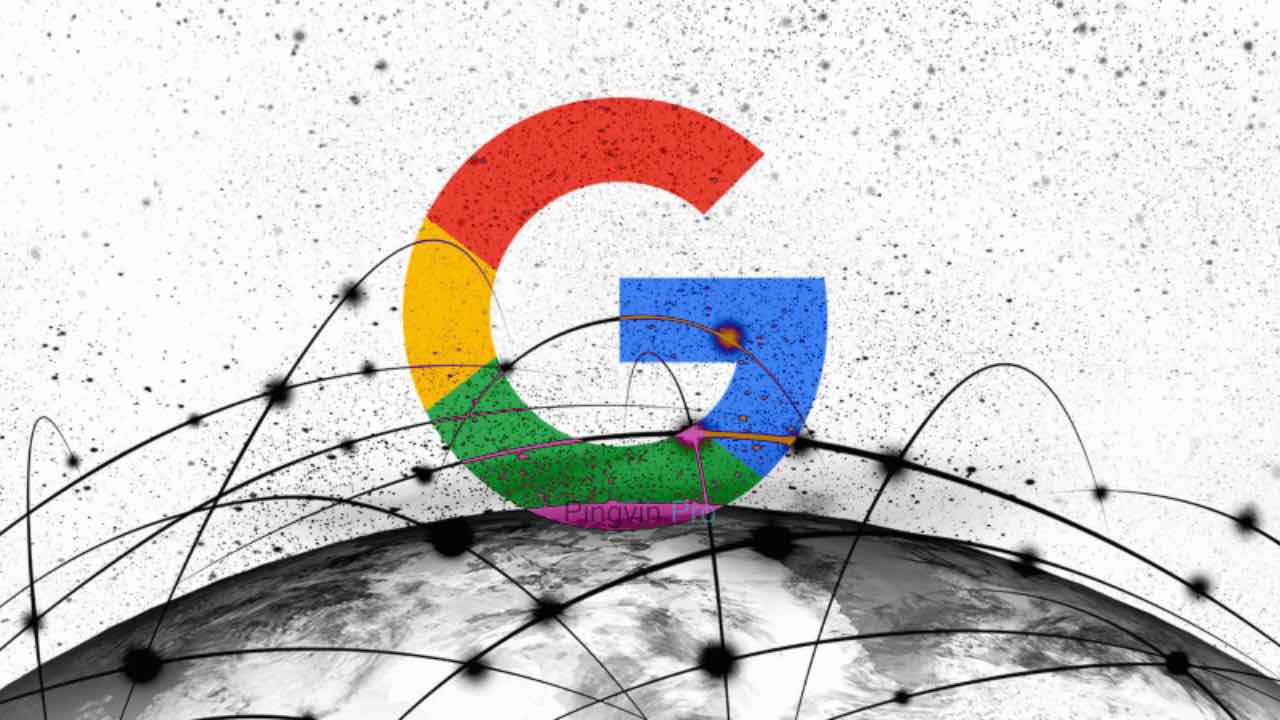Безпека в інтернеті є головним пріоритетом корпорації Google, особливо для тисяч співробітників, які працюють над забезпеченням конфіденційності та безпеки у всьому світі. Сьогодні, в День захисту даних, компанія поділилась деякими способами, як вона захищає користувачів в інтернеті та у всіх її продуктах – від вбудованих засобів захисту до простих інструментів, які дозволяють контролювати свою конфіденційність.
Тримайте ваші паролі в безпеці
Менеджер паролів у вашому обліковому записі Google допомагає запам’ятати та надійно зберігати паролі для всіх ваших акаунтів в інтернеті. За допомогою перевірки пароля одним клацанням миші ви дізнаєтесь, якщо деякі ваші паролі є ненадійними. Зокрема, якщо ви повторно використовували їх на декількох сайтах, або було виявлено, що вони скомпрометовані в результаті злому. Корпорація надішле вам посилання, щоб змінити їх.
Дозвольте Google автоматично видаляти ваші дані
Завдяки автоматичному видаленню історії місцезнаходжень, активності в інтернеті та додатках, а також історії переглядів в YouTube, ви можете вибрати опцію автоматичного видалення вашої активності кожні 3 або 18 місяців. Ви також можете контролювати, які дані зберігаються у вашому обліковому записі, за допомогою простих елементів увімкнення/вимкнення у своєму обліковому записі Google. І, навіть, видаляти свої дані за датою, продуктом та темою.
Використовуйте улюблені додатки Google
у режимі анонімного перегляду
Режим інкогніто є одним з найпопулярніших засобів контролю конфіденційності з моменту запуску з Chrome у 2008 році. А торік його додали його до YouTube та Google Maps. Торкніться зображення малюнка свого профілю, щоб легко увімкнути або вимкнути його. Якщо ввімкнути режим анонімного перегляду у Картах, ваша активність, як-от місця, які ви шукаєте, не буде збережена у вашому обліковому записі Google. Якщо ви вимкнете режим анонімного перегляду, ви повернетесь до персоналізованого режиму роботи з рекомендаціями ресторанів, інформацією про поїздки та іншими функціями.
Користуйтесь інтернетом безпечно за допомогою Chrome
Безпечний перегляд у Chrome автоматично захищає вас від шкідливої реклами та попереджає вас перед відвідуванням небезпечних сайтів або завантаженням підозрілих файлів. Якщо ви користуєтеся Chrome, функції захисту паролів в ньому вбудовані автоматично. Вас попередять під час входу на веб-сайти, якщо ваше ім’я користувача та пароль були скомпрометовані.
Спробуйте контролювати конфіденційність голосом
за допомогою Google Assistant
Ви також можете керувати своїми налаштуваннями конфіденційності за допомогою Асистента (зараз це працює для налаштувань англійською мовою). Просто скажіть: «OK Google, delete the last thing I said to you», щоб видалити активність Асистента зі свого облікового запису Google. Або «OK Google, that wasn’t for you», щоб сказати Асистенту забути те, що він чув, якщо він відповідає на щось, що насправді не було запитанням чи запитом. А щоб дізнатися, як Google зберігає ваші дані приватними та захищеними, просто запитайте: «OK Google, how do you keep my data safe?».
Перевірте налаштування конфіденційності
у своїх додатках та пристроях
День захисту даних – це чудова нагода, щоб перевірити налаштування конфіденційності та безпеки. Проведіть перевірку конфіденційності, і ви покроково перевірите основні налаштування. Ви можете вибирати, які дані зберігатимуться у вашому обліковому записі Google або контролювати те, яку рекламу ви бачите. Закінчивши, перейдіть до служби перевірки безпеки, щоб отримати персоналізовані рекомендації щодо захисту ваших даних та пристроїв. Наприклад, які сторонні додатки мають доступ до даних вашого облікового запису.
Контролюйте, яку рекламу ви бачите від Google
За словами Google, компанія нікому не продає вашу особисту інформацію і надає вам зрозумілі елементи керування, вибір та контроль за тим, як ваша інформація використовується. Якщо вам цікаво, чому ви бачите рекламу, для отримання додаткової інформації натисніть «Чому я бачу цю рекламу». Якщо певна реклама для вас не є релевантною, ви можете заблокувати її за допомогою елементу керування «Вимкнути цю рекламу». І ви завжди можете контролювати види реклами, яку ви бачите, або будь-коли вимкнути персоналізацію реклами в налаштуваннях.